
Регистрирайте продукта си и получете помощ на
www.philips.com/welcome
Фото рамка
SPF4610
Инструкция за експлоатация

Съдържание
1 Важно
Безопасност
Инструкции за безопасност
и поддръжка
Бележки
Изхвърляне в края на
живота на продукта
Информация за
рецикиране за
потребителите
Информация относно
околната среда
Декларация за забранени
вещества
2 Вашата фото рамка
Въведение
Какво има в кутията
Преглед на фото рамката
3 Начало
Монтиране на поставката
Свързване на захранването
Включване на фото рамката
Изключване на
фото рамката
Прехвърляне на снимки
2
2
7 Настройки
Избор на език
13
13
Български
Нагласяне на яркостта
2
2
на дисплея
Настройване на час/дата
13
13
Настройване на автоматично
3
включване/изключване на
дисплея
14
Настройване на честота
3
на презентацията
14
Настройване на ефект на
3
появява на презентацията
14
Настройване на автоматично
4
ориентиране
15
Преглед на информацията
5
5
5
6
за фото рамката
Възстановяване на
фабричните настройки
15
15
8 Обновяване на фото
7
7
7
8
8
8
рамката
9 Информация за продукта
10 Често задавани въпроси
16
17
18
4 Разглеждане на снимки
Управление на презентация
и снимки
5 Търсене и управление
на снимки
6 Часовник и календар
10
10
11
12
Имате нужда от помощ?
Моля, посетете
www.philips.com/welcome,
където имате достъп до цялостен
набор от материали за поддръжка
като инструкция, обновления
за софтуеъра и отговори на
често задаваните въпроси.
BG
1
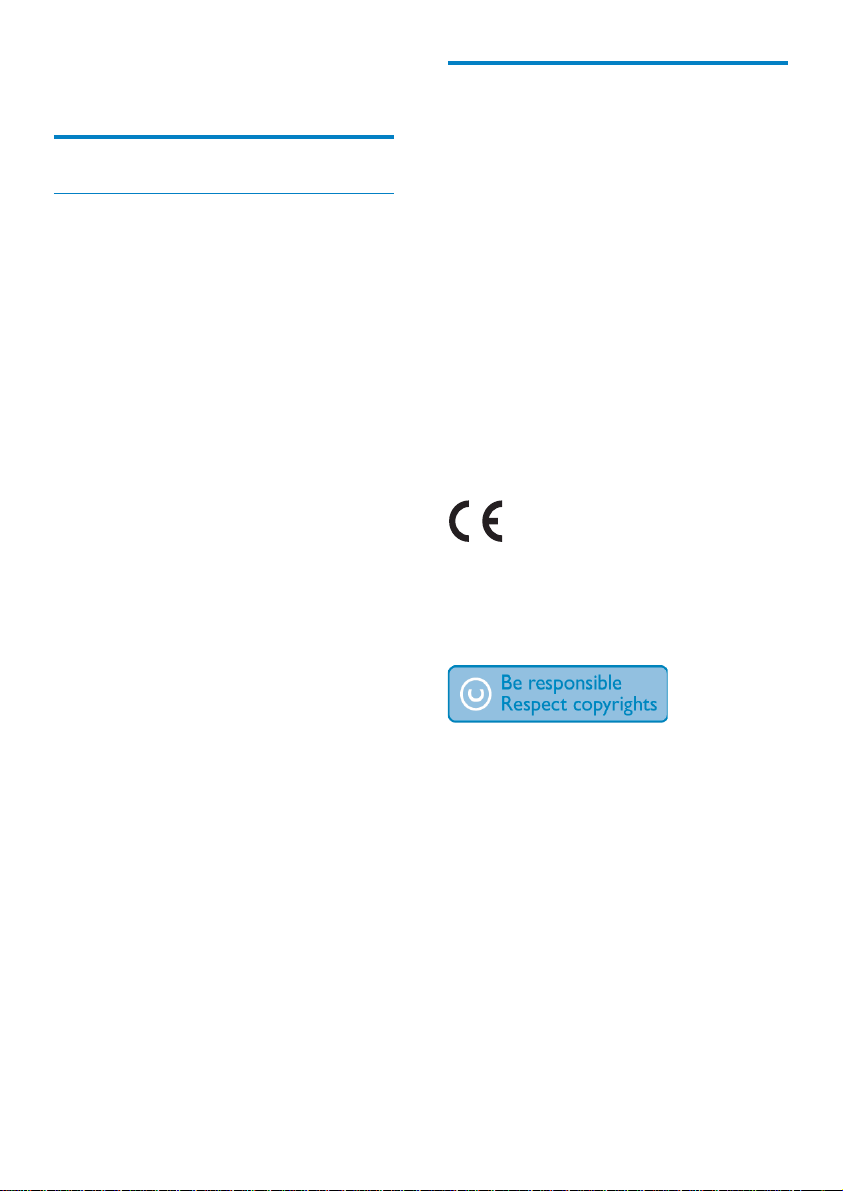
1 Важно
Безопасност
Мерки за безопасност
и поддръжка
• Никога не пипайте, натискайте,
търкайте или удряйте екрана с
твърди предмети, тъй като това
може трайно да го повреди.
• Ако няма да използвате продукта
дълго време, изключете го.
• Преди да почиствате екрана,
изключете продукта и издърпайте
захранващия кабел. Почиствайте
само с мека, навлажнена кърпа.
Не използвайте вещества като
алкохол, химикали или
почистващи препарати,
за да почиствате продукта.
• Не поставяйте продукта близо до
открит огън или други източници
на топлина, включително и
директна слънчева светлина.
• Не излагайте продукта на
дъжд или вода. Не поставяйте
предмети с вода, като вази,
близо до продукта.
• Не изпускайте продукта. Ако го
изпуснете, той ще се повреди.
• Уверете се, че инсталирате и
използвате услуги или софтуер,
от сигурни източници, които нямат
вируси или некачествен софтуер.
• Този продукт е предназначен за
използване само на закрито.
• Използвайте само осигурения
адаптор за продукта.
• Контакта трябва да бъде близо
до продукта и трябва да е лесно
достъпен.
Бележки
Гаранция
Нито една от частите не може
да се поправя от потребителя.
Не отваряйте и не махайте капаци
от вътрешната част на продукта.
Поправките трябва да се извършват
само от сервизния център на Philips
или официални сервизи.
Ако не бъде направено,
това ще отмени гранацията.
Всякакви действия, които са
изрично забранени в това
ръководство, всякакви подобрения
или процедури по сглобяване,
които не са препоръчани или
одобрени в ръководството ще
отменят гаранцията.
Този продукт отговаря на основните
изисквания и други такива заложени
в директива 2006/95/ЕС
(нисък волтаж), 2004/108/ЕС (ЕМС).
Създаването на незаконни копия на
защитен от копиране материал,
включително компютърни програми,
файлове, излъчвания и звукозаписи,
може да нарушават авторските
права и се счита за престъпление.
Това оборудване не трябва да се
използва за такива цели.
BG
2

Изхвърляне при изтощаване
• Вашият нов продукт съдържа
материали, които могат да се
рециклират и използват отново.
Специализирани фирми могат
да рециклират продукта,
за да увеличат количеството на
материалите, които могат да се
използват отново и да намалят до
минимум тези, които се изхвърлят.
• Моля, запознайте се с местните
изисквания за изхвърляне на
стари монитори от вашия
доставчик на Philips.
За допълнителна информация
относно рециклирането се
свържете на www.eia.org
(Consumer Education Initiative).
Потребителска информация
относно рециклирането
Philips си поставя технически и
икономически значими цели,
за да се оптимизира влиянието върху
околната среда на продуктите на
фирмата, услугите и дейностите й.
От планирането, дизайна и стадиите
на производство, Philips оценява
необходимостта от създаването на
продукти, които да се рециклират
лесно. Във Philips, управлението при
изтичане на живота на продуктите е
насочено основно към инициативи
свързани с това в държавите,
и където е възможно с програми
за рециклиране, за предпочитане
заедно с конкуренцията.
В дадения момент има система за
рециклиране в Европейски държави
като Холандия, Белгия, Норвегия,
Швеция и Дания.
В САЩ, Philips Consumer Lifestyle
North America има принос във
фондове на Electronic Industries
Alliance (EIA) Electronics Recycling
Project и поема инициативи за
рециклиране в отделните щати при
изтичане на живота на електрони
продукти от домакинствата.
Освен това, Northeast Recycling
Council (NERC) – неправителствена
организация в много щати
фокусирана върху развитието на
рециклирането – планира да въведе
програма за рециклиране.
В Азия, Тайван, продуктите могат да
се изтеглят от Environment Protection
Administration (EPA), за да бъдат
въведени в процеса за управление
на рециклиране на IT продукти,
като подробности могат да се
открият на www.epa.gov.tw.
Информация за околната
среда
Вашият продукт е проектиран и
произведен с висококачествени
материали и съставни части,
които могат да се рециклират и
използват отново.
Когато този символ със зачеркнат
контейнер за болкук е прикачен към
продукт, това означава, че продукта
е под закрилата на европейска
директива 2002/96/ЕС:
Български
BG
3
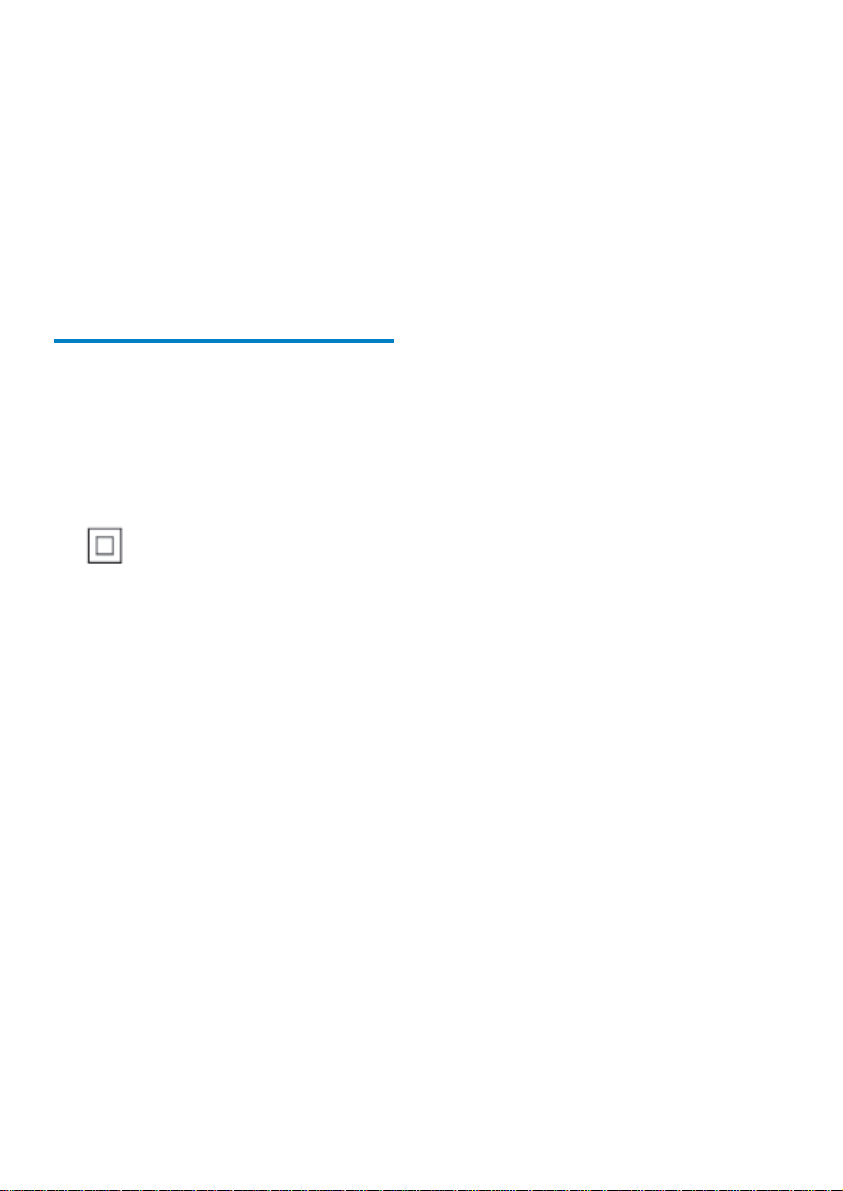
Никога не изхвърляте продукта
с домакинските си отпадъци.
Моля информирайте се относно
местната система за разделно
събиране на електрически и
електронни отпадъци.
Правилното изхвърляне на вашия
стар продукт ще помогне за
предотвратяването на евентуални
отрицателни последствия за
околната среда и човешкото здраве.
Декларация за вредни
вещества
Този продукт съответства на RoHs и
Philips BSD (AR17-G04-5010-010)
изискванията.
Символ за клас II оборудване:
Този символ означава, че този
продукт има двойна изолационна
система.
BG
4

2 Вашата
фото рамка
Поздравления за покупката и
добре дошли при Philips!
За да се възползвате напълно от
поддръжката предлагана от Philips,
регистрирайте продукта си на
www.philips.com/welcome.
Въведение
С цифровата фото рамка Philips,
можете да пускате JPEG снимки
с високо качество директно от
вашата карта с памет.
Какво има в кутията
Български
• Цифрова фото рамка Philips Digital
• Поставка
• AC-DC захранващ адаптор
Register your product and get support at
PhotoFrame
www.philips.com/welcome
User Manual
• Инструкция за експлоатация
BG
5

Преглед на
фото рамката
1
2
3
4
5
10
6
7
8
1
• Натиснете, за да превключите
режима: презентация/
часовник/календар.
• Натиснете и задръжте,
за да включите/изключите
фото рамката.
2
• Натиснете, за да се върнете
на предишната стъпка.
• Натиснете и задръжте, за да
се върнете на главния екран.
3
/ / /
• Натиснете, за да изберете
горната/долната/лявата/
дясната възможност.
4
ОК
• Натиснете, за да потвърдите
избор.
• Натиснете, за да спрете в
пауза или да продължите
презентацията.
5
MENU
• Натиснете, за да влезете/
излезете от менюто.
6
Kensington ключалка
7
DC
• Гнездо за AC-DC
захранващия адаптор
8
SD/MMC/MS/MS Pro Duo
• Слот за SD/MMC/MS/MS Pro
карта
9
Дупка за поставката
10
Дупка за монтаж на стена
9
BG
6

3 Начало
Свързване на
захранването
Внимание
• Използвайте бутоните само
както е посочено в инструкцията.
Винаги следвайте последователно
инструкциите в този раздел.
Ако се свържете с Philips, ще бъдете
помолен да кажете модела и
серийният номер.
Те се намират отзад на продукта.
Запишете тези номера тук:
Модел No. __________________________
Сериен No. _________________________
Монтиране на
поставката
За да поставите фото рамката
на плоска повърхност, прикачете
осигурената стойка отзад на
фото рамката.
1
Поставете осигурената поставка
в дупката за поставката на
фото рамката.
2
Завъртете поставката и я
заключете здраво на
фото рамката.
Бележка
• Когато разполагате фото рамката,
уверете се, че захранващия кабел
и контакта са лесно достъпни.
1 Свържете осигурения захранващ
адаптор към:
• гнездото DC на фото
рамката.
• контакта.
• Рамката се включва
автоматично след
няколко секунди.
Български
BG
7

Включване на фото
рамката
Бележка
• Когато свържете фото рамката
към захранването, тя се включва
автоматично.
1
Когато рамката е изключена и
свързана към захранването,
натиснете , за да включите
фото рамката.
9 След няколко секунди се
появява главния екран.
Когато включите рамката за
пръв път:
• На екрана се появява
съобщение за
потвърждаване на език.
Изключване на фото рамката
Бележка
• Можете да изключите фото рамката
•
след като всички действия по копиране
и запаметяване са приключили.
• За да изключите фото рамката,
натиснете и задръжте за 2 сек.
Прехвърляне на снимки
Внимание
• Не изключвайте устройството от
фото рамката докато файловете
се прехвърлят от или на него.
Можете да разглеждате JPEG
снимки от едно от следните
устройства, които са свързани към
фото рамката:
•
Secure Digital (SD)
•
Secure Digital High Capacity
(SDHC)
•
Multimedia карта (MMC)
•
Memory Stick (MS)
•
Memory Stick Pro
(MS Pro, с адаптор)
• Натиснете , за да изберете
език и натиснете ОК, за да
потвърдите.
BG
8
/

Въпреки това, не гарантираме
съвместимост с всички типове
устройства за мултимедия.
1
Включете устройството за
запаметяване в слота.
SD/MMC/MS/MS Pro
9 Появява се съобщение
за потвърждение.
Български
За да копирате снимки на фото
рамката:
1
Изберете [Yes] и натиснете OK,
за да потвърдите.
За да гледате директно снимките:
1
Изберете [No] и натиснете OK,
за да потвърдите.
2 Изберете [Play] и натиснете OK
• За да изключите устройството,
просто го издърпайте.
BG
9

4 Показване
на снимки
1 В главното меню, натиснете ,
за да изберете [Play] и
натиснете ОК.
9
Снимките се пускат като
презентация.
• По време на презентацията,
натиснете , за да се покаже
предишната/следващата снимка.
/
Управление на снимки
и презентация
/
2 Натиснете , за да изберете
икона и натиснете ОК.
• : Увеличение на снимката.
• : Завъртане на снимката.
• : Избор на режим на изглед.
• : Записване на снимка.
• : Изтриване на снимката.
• За да излезете от менюто,
натиснете MENU отново.
/
Можете да направите следното,
за да управлявате снимките в
презентацията.
1 По време на презентацията,
натиснете MENU.
9 Появява се менюто с
възможности.
BG
10

5 Търсене и
управление
на снимки
Можете да търсите и да управлявате
снимки.
1 В главното меню, натиснете ,
за да изберете [Browse] и
натиснете OK.
9
Албумите се показват в
умален вариант.
За да управлявате снимките:
1 Изберете снимка и натиснете
MENU.
9 Появява се меню.
/
2 Натиснете , за да изберете
икона и натиснете ОК.
• : Пускане на снимките
като презентация.
• : Завъртане на снимка.
• : Смяна на източника.
• : Записване на снимка.
• : Изтриване на снимка.
• За да излезете от менюто,
натиснете MENU отново.
/
Български
BG
11

6 Часовник и
календар
Можете да показвате часовника
и календара в презентация или
да се показва часовника отделно.
1
Уверете се, че сте нагласили
часовника и датата правилно.
2 В главното меню, натиснете ,
за да изберете [Clock] и
натиснете ОК.
3 Натиснете , за да изберете
различен режим на показване
на часовника/календара.
/
/
BG
12

7 Настройки
1 В главното меню, натиснете ,
за да изберете [Settings] и
натиснете ОК.
/
Нагласяне на яркостта
1 Изберете [Brightness] и
натиснете ОК.
2 Изберете ниво на яркостта и
натиснете ОК.
Български
Избор на език
1 Изберете [Language] и
натиснете OK.
Изберете език и натиснете OK.2
Настройване на часа
и датата
Изберете [Set Time] / [Set Date] и
1
натиснете OK.
Натиснете , за да
2
нагласите часа/формата на
часа или датата и натиснете ОК.
Бележка
• Ако фото рамката е изключена от
захранването за дълго време, трябва
да настроите часа и датата отново
след като включите фото рамката.
/ / /
BG
13

Настройване на
автоматично включване
/изключване на дисплея
С функцията можете да
настроите час, в които дисплея на
фото рамката, да се изключва и
включва автоматично.
• Уверете се, че настоящия час и дата
на фото рамката е настроен точно,
преди да настроите функцията за
автоматично включване/изключване.
Изберете [Set-On Time] /
1
[Set-Off Time] и натиснете OK.
Изберете [On]/[Off], за да
2
включите/изключите таймера.
SmartPower
Избор на интервал
на презентацията
1
Изберете [Slideshow Interval] и
натиснете ОК.
2 Изберете интервал на
презентацията и натиснете ОК,
за да потвърдите.
Избор на ефект
на появяване на
слайдовете
3 Натиснете , за да
нагласите часа и натиснете OK.
BG
14
/ / /
1
Изберете [Transition Effect] и
натиснете ОК.
2 Изберете ефект на появяване и
натиснете ОК.

Настройване
на автоматично
ориентиране
С функцията за автоматично
ориентиране, можете да пускате
снимки с правилна ориентация
взависимост от това дали
фото рамката е разположена
хоризонтално или вертикално.
Изберете [Auto-orientate] и
1
натиснете ОК.
Изберете [On], и натиснете ОК.
2
Преглед на
информацията
за фото рамката
1 Изберете [Info].
9
От дясно на екрана се
появява информацията
за фото рамката.
Възстановяване на
фабричните настройки
Български
• За да изключите тази функция,
изберете [Off] и натиснете ОК.
Изберете [Default Settings] и
1
натиснете OK.
9 Появява се съобщение за
потвърждение.
2 Изберете [Yes], и натиснете OK.
BG
15

8 Обновяване
на фото
рамката
Внимание
• Не изключвайте захранването
на фото рамката докато трае
обновяването.
Ако има обновление на софтуера,
можете да го свалите от
www.philips.com/support,
за да обновите фото рамката.
По-ранна версия на софтуера
не е достъпна онлайн.
1 Посетете www.philips.com/support.
2 Търсете вашата фото рамка и
преминете в раздела за софтуер.
3 Свалете последния софтуер в
директория на SD карта.
4 Поставете SD картата във фото
рамката.
5 Включете фото рамката.
9
Появява се съобщение за
потвърждение.
6 Изберете [Yes] и натиснете OK,
за да потвърдите.
9
Когато обновяването е готово,
фото рамката се рестартира.
16
BG

9 Информация
за продукта
Бележка
• Информацията за продукта подлежи
на промяна без предизвестие.
Картина/дисплей
Ъгъл на гледане: @ C/R > 10, 120°
•
(H)/100° (V)
• Живот на рамката, до 50% яркост:
20000 часа
• съотношение: 16:10
• разделителна способност:
920 x 600
• най-добра разделителна
способност за снимки: 960 x 600
• Яркост (минимум): 180 cd/m?
• Съотношение на контраста
(стандартно): 500:1
• Поддържан формат на снимките
• JPEG снимки (до 20МВ JPEG
файлове, до 64 мега пиксела)
• Прогресивни JPEG снимки
(до 1024 х 768 пиксела)
Захранване
• Поддържано захранване:
AC захранване
• Ниво на ефективност: V
• Средна консумация:
(включена система): 4 W
• Захранващ адаптор:
• Производител: Philips Consumer
Lifestyle International B.V.
• Модел: ASUC12x-050100
(x = E, B, C, I)
• Входящо: AC 100-240 V ~ 50-60Hz
0.3A
• Изходящо: DC 5V 1A
Адаптор
ASUC12E-050100
ASUC12B-050100
ASUC12C-050100
ASUC12I-050100
Температурни граници
• При работа: 0°C - 40°C
• При съхранение: -10°C - 60°C
Регион
Европа, Русия и
Сингапур
Англия и Хон Конг
Австралия и
Нова Зеландия
Китай
Български
Мултимедия за съхраняване
на информация
• Типове карти с памет:
• Secure Digital (SD)
• Secure Digital High Capacity
(SDHC)
• Мултимедийни карти (ММС)
• Memory Stick (MS)
• Memory Stick Pro (MS Pro)
• Капацитет на вградена памет:
128 МB
Размери и тегло
• Размери без поставката
(Ш x В x Д): 286 х 189 х 16.5 мм
• Размери с поставката
(Ш x В x Д): 286 х 189 х 125.5 мм
• Тегло без поставката: 0.47 кг
BG
17

10 Често задавани
въпроси
LCD екрана има ли тъч контрол?
LCD няма тъч контрол.
Използвайте бутоните отзад,
за да управлявате фото рамката.
Мога ли да увелича размера на
паметта, за да записвам повече
снимки на фото рамката?
Не. Вградената памет на фото
рамката е фиксирана и не може
да се увеличи. Въпреки това, можете
да превключвате между различни
снимки като използвате различни
устройства за съхранение на
информация на фото рамката.
Мога ли да сменям различни снимки
от презентацията като използвам
различни карти с памет?
Да. Когато е свързана карта
с памет към фото рамката,
можете дапускате снимки от
определената карта с памет
в режим на презентация.
Ще се увреди ли LCD дисплея,
ако се показва една и съща
снимка дълго време?
Не. Фото рамката може да показва
една снимка непрекъснато за
72 часа без да има повреди
по LCD екрана.
Защо фото рамката не показва
някои от снимките ми?
Фото рамката поддържа само
JPEG снимки. Уверете се, че тези
снимки не са повредени.
Мога ли да изполвам фото рамката
по време на периодите на изключен
дисплей?
Да. Можете да натиснете и
задържите , за да включите
фото рамката.
Защото фото рамката не
преминава в автоматично
изключване, след като съм
го настроил?
Уверете се, че сте настроили часа,
времето за автоматично изключване
и времето за автоматично включване
правилно. Фото рамката
автоматично изключва дисплея си
в зададеното време. Ако часа е
преминал за деня, то ще бъде
активно за следващия ден.
След като поставя карта с памет
и прехвърля цялото съдържание
на фото рамката, откривам че
структурата с папките записана
на фото рамката е различна от
оригиналната на картата с памет.
Защо?
Фото рамката може да разчита
само структура с папки до 3 нива и
записва само структура с папки с
едно ниво. В този случай, снимките
на картата с памет, които са в папки
с едно име но на различни нива, ще
бъдат записани в една и съща папка
на фото рамката. Например,
снимки в папки “\AA”, “\01\AA” и
“\02\AA” на карта с памет ще
бъдат записани всичките в папка
с име “\AA” на фото рамката.
Каква е най-добрата разделителна
способност за снимките на фото
рамката?
Най-добрата разделителна
способност е 432 x 270, 864 x 540
или подобно съотношение.
Защо фото рамката се изключва
автоматично?
Ако се включили функцията
SmartPower, фото рамката се
изключва автоматично в зададеното
време. За подробности, погледнете
“Настройване на автоматично
включване/изключване на дисплея”.
18
BG

Център за обслужване на клиенти в България
цената на разговора е в зависимост от
използвания (мобилен) тарифен план
чрез страницата за поддръжка на адрес
© 2011 Koninklijke Philips Electronics N.V.
Всички права запазени.
UM_V1.0
Телефон:
02 / 491 62 74
email:
www.philips.bg
